如何在 Microsoft Word 中關閉自動更正
自動更正是 Microsoft Word 中的一項有用功能,可以檢查拼寫並自動更正,就像 Android 一樣。好吧,每個人都知道 Android 功能如何經常導致挫敗感。 MS Word 也不例外,尤其是對於快速打字員。此聲明基於單詞的自動更正,而非預測文本。
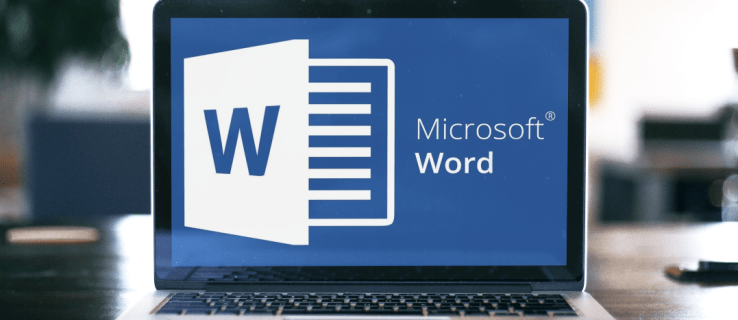
MS Word 中的自動更正功能偶爾會糾正拼寫錯誤單詞不適合句子或短語的東西,但它非常擅長了解您的意思,並且不理會大多數短語。但是,當您輸入型號、公司名稱、縮寫、HTML、專有名詞或其他類型的代碼時,它會認為您拼寫錯誤的單詞,而實際上您沒有拼寫錯誤。你會得到不應該出現的空間。 Word 將更改 HTML 中的標點符號。拼寫奇怪的企業或產品名稱會被更正為實際單詞。有時,您可能希望在測驗或引用某些內容時故意拼錯單詞。列表還在繼續。
幸運的是,您可以在不同版本的 MS Word 上關閉自動更正功能。繼續閱讀以了解有關關閉此便捷功能的更多信息,並獲取常見問題的答案,例如更改您的自動更正語言首選項以及向該功能添加或刪除單詞。
如何在 Microsoft Word 上關閉自動更正Windows PC
在這裡,我們將更多地關注不同的 Microsoft Word 版本,而不是不同的 Windows 操作系統。 Windows 版本之間的步驟可能略有不同,但主要思想保持不變。
Microsoft Word 2003 及更早版本
打開“Microsoft Word”。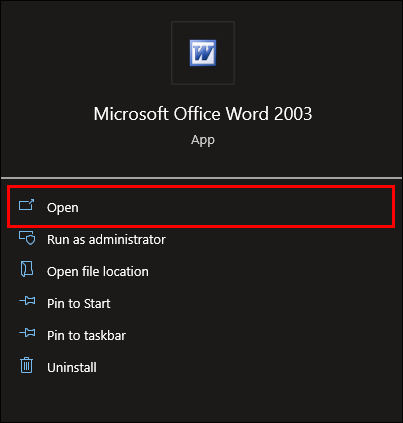 從“格式”菜單中選擇“自動套用格式”。
從“格式”菜單中選擇“自動套用格式”。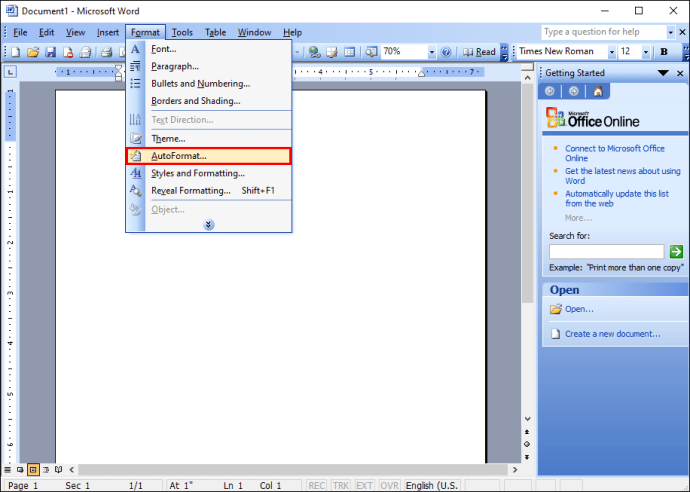 轉到“選項”標籤.
轉到“選項”標籤.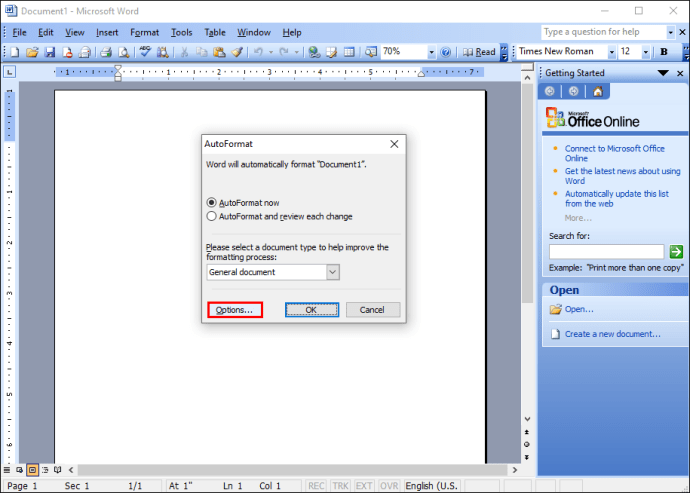 向下滾動並從下拉菜單中選擇“自動更正”選項。
向下滾動並從下拉菜單中選擇“自動更正”選項。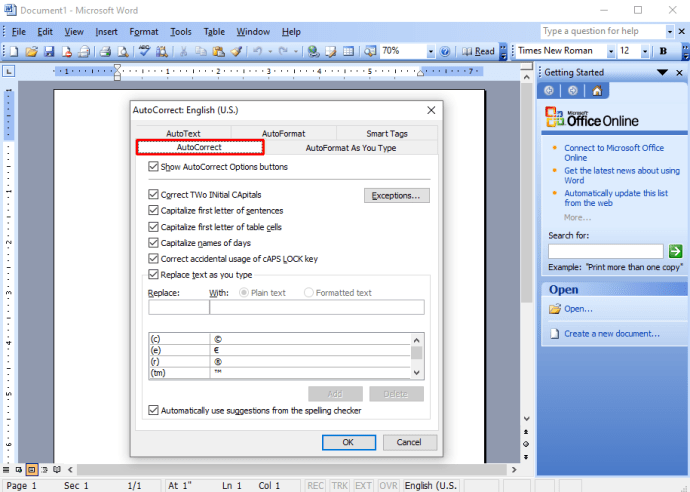 勾選“選項框”打開/關閉不同的自動更正功能es 或完全禁用它們。
勾選“選項框”打開/關閉不同的自動更正功能es 或完全禁用它們。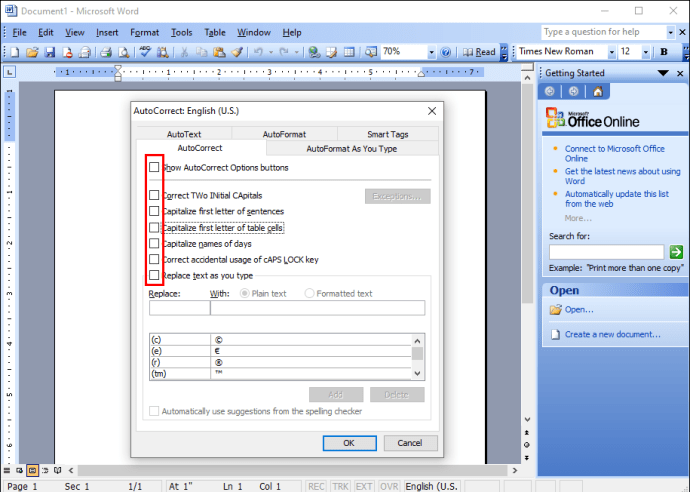
您還可以為經常拼錯的單詞添加額外的自動更正,或刪除您不想更正的單詞。
Microsoft Word 2007
打開“Microsoft Word”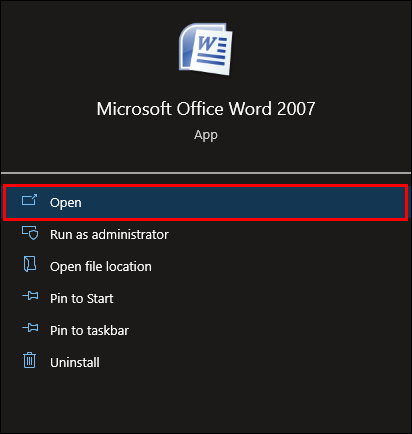 點擊左上角的“Office” 按鈕。
點擊左上角的“Office” 按鈕。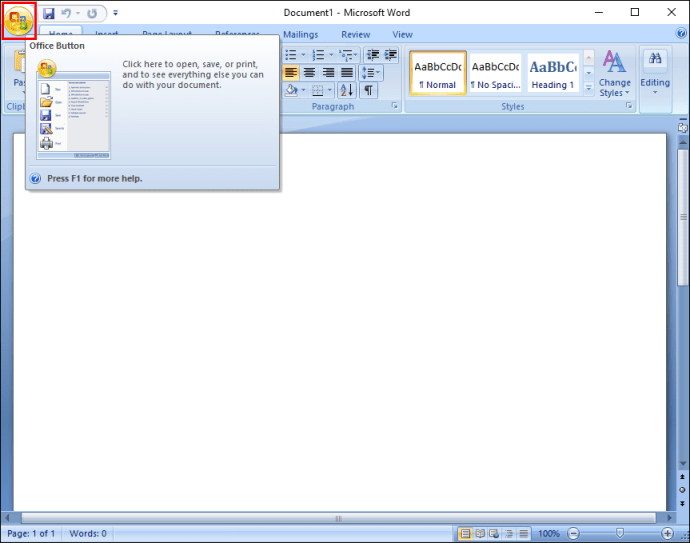 從下拉菜單中選擇“選項”。
從下拉菜單中選擇“選項”。
點擊” “Word 選項”框中的“校對”選項。
轉到“自動更正選項”部分並單擊“自動更正選項…”按鈕。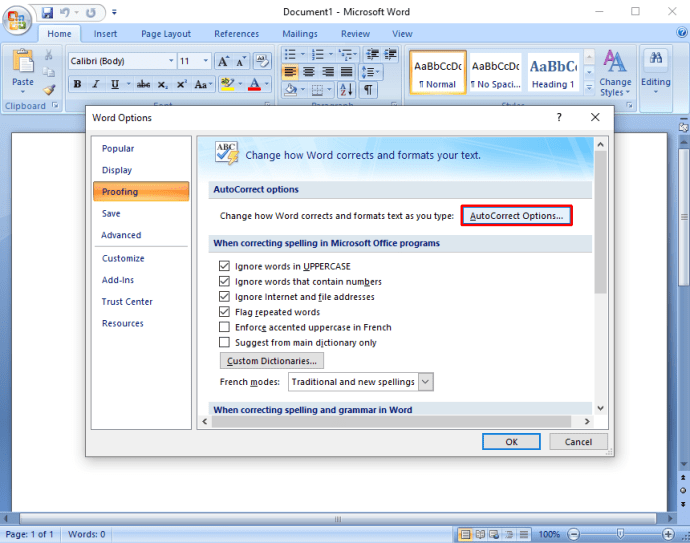 勾選“選項框” (功能)您要打開/關閉,然後點擊“確定”
勾選“選項框” (功能)您要打開/關閉,然後點擊“確定”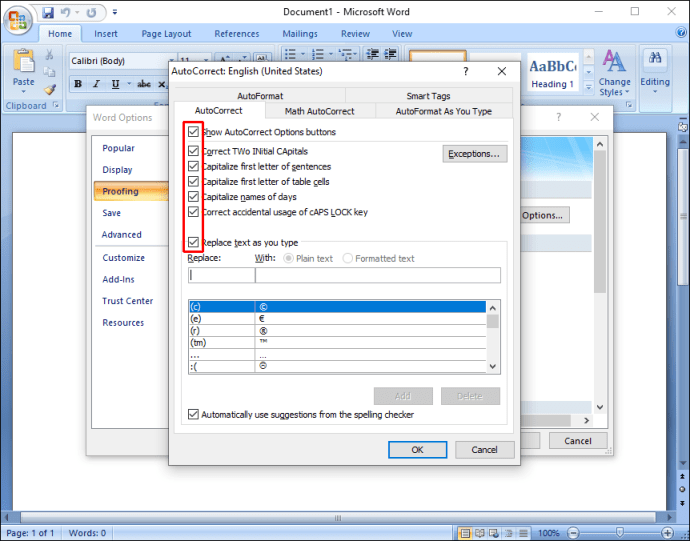
在這裡,您還可以添加其他更正或刪除您不想被糾正。
Microsoft Word 2010 和 2013
打開 “Microsoft Word”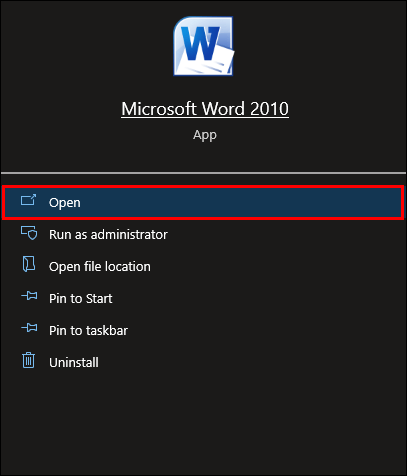 選擇“文件” 標籤。
選擇“文件” 標籤。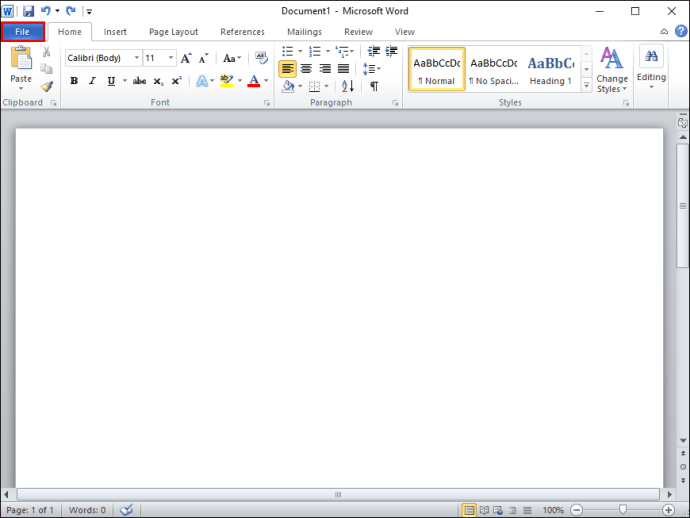 在左側菜單窗口,點擊“選項”。
在左側菜單窗口,點擊“選項”。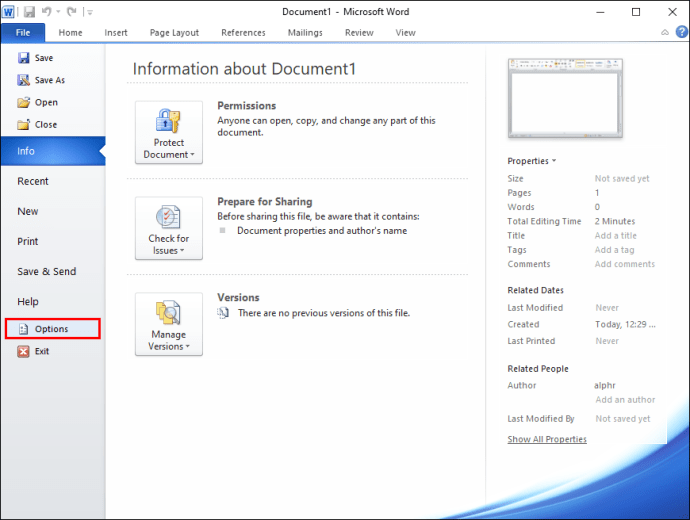 點擊 Word 選項菜單中的“校對”選項。
點擊 Word 選項菜單中的“校對”選項。
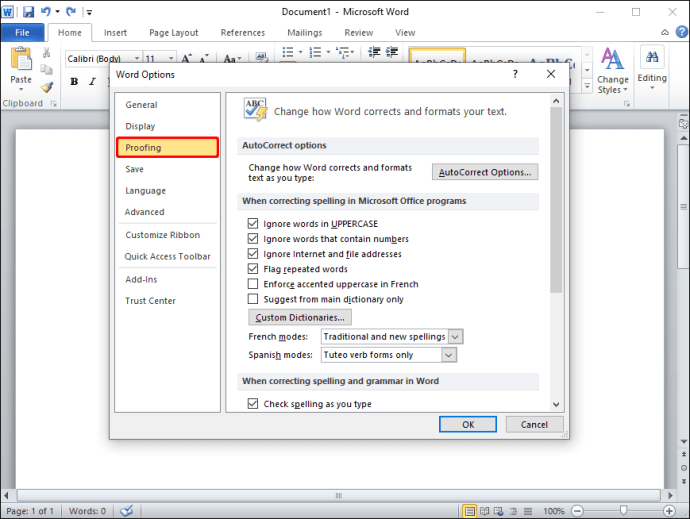 選擇右側“自動更正選項”部分下的“自動更正選項”。
選擇右側“自動更正選項”部分下的“自動更正選項”。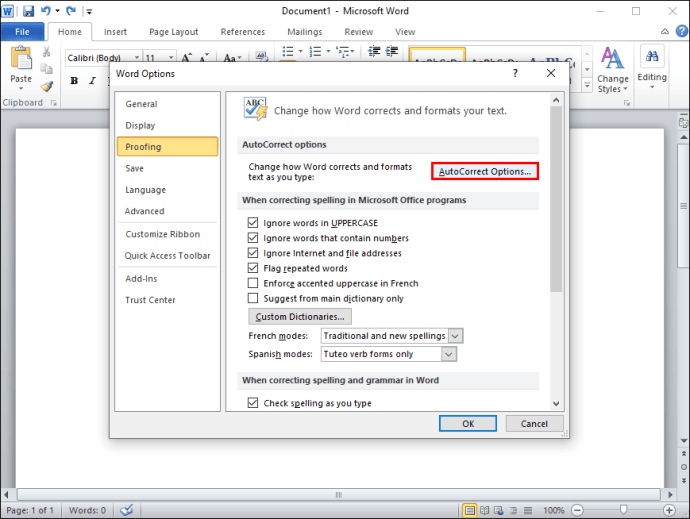 勾選 “選項框” 可自定義 AutoCorrect 功能或完全禁用它。
勾選 “選項框” 可自定義 AutoCorrect 功能或完全禁用它。
Microsoft Word 2016 及更高版本
打開“Microsoft Word”
點擊“文件”標籤。
在左下角,選擇“選項”。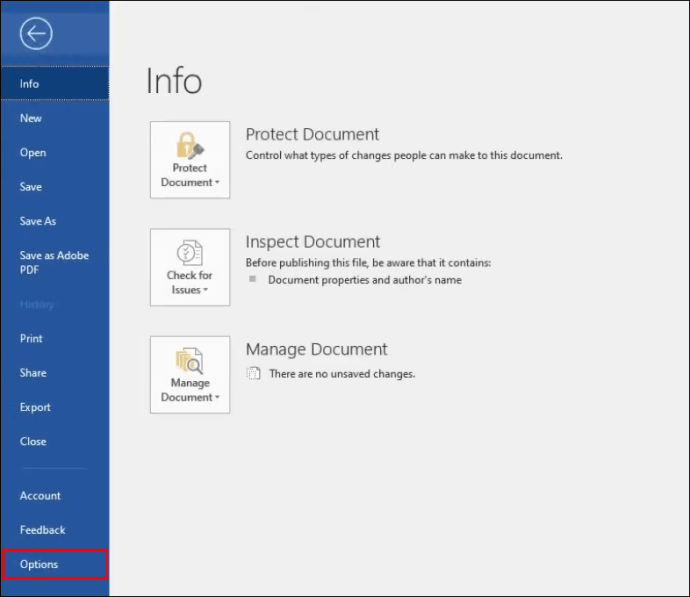 點擊“Word選項”中的“校對”選項”菜單。
點擊“Word選項”中的“校對”選項”菜單。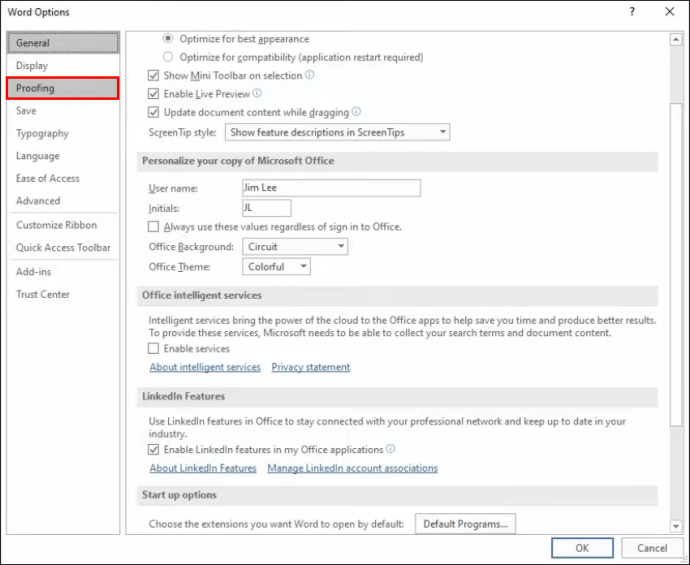 選擇“自動更正選項”。
選擇“自動更正選項”。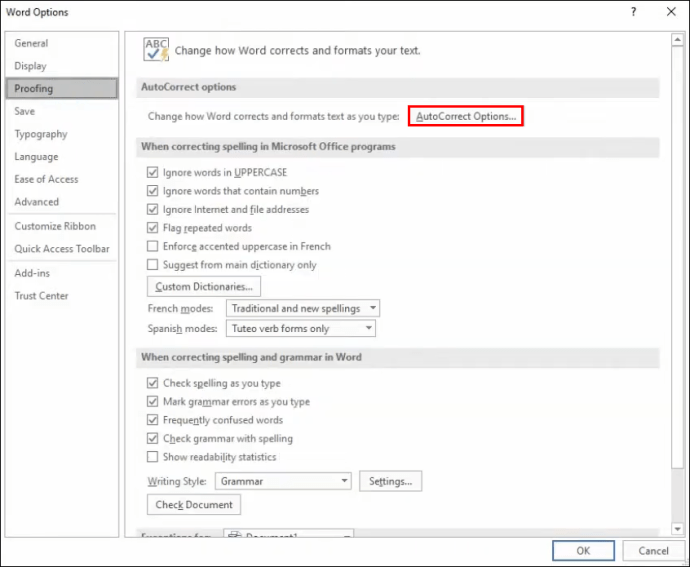 勾選“選項框” fo r 您想要打開的功能或關閉您不喜歡的特定功能。
勾選“選項框” fo r 您想要打開的功能或關閉您不喜歡的特定功能。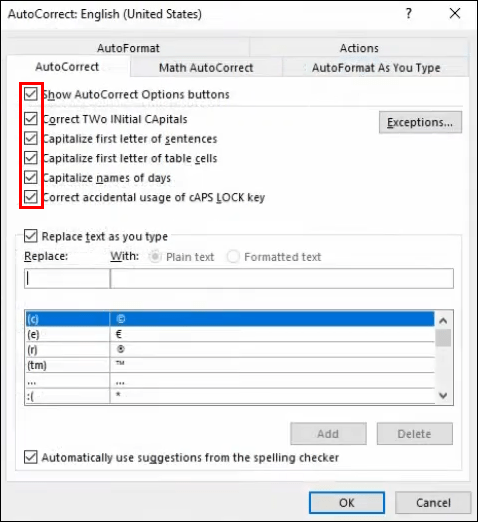
與舊版 Word 一樣,您可以添加額外的自動更正或刪除您想要的字詞不想更正。
如何在 Mac 上關閉 Microsoft Word 中的自動更正
使用 macOS 時在 Microsoft Word 中關閉自動更正的步驟與 Windows 類似,僅根據您的 Word 版本略有不同。
Microsoft Word 2003 及更早版本
打開“Microsoft Word”。然後,從“格式”選項中選擇“自動套用格式”。選擇“選項”標籤。轉到“自動更正”標籤。您可以關閉不喜歡的功能或關閉所有功能.選中任何框以啟用該功能或取消選中它們以將其關閉。
您還可以為您經常拼錯的單詞添加更多自動更正。您還可以刪除不想自動更正的內容。對於後者,自動更正不會檢查從其字典中刪除的單詞。
Microsoft Word 2007
打開“Microsoft Word”。點擊左上角的“Office”按鈕。從下拉菜單中,選擇“選項”。在“Word選項”窗口中,選擇“校對”選項。從下拉菜單中,選擇“自動更正選項”。選擇您要禁用或啟用的功能。選中的複選框啟用該功能。
您還可以在同一菜單中添加進一步的調整或刪除您不想更正的字詞。
Microsoft Word 2010 和 2013
打開 “Microsoft Word”從下拉菜單中選擇“文件”點擊左側菜單中的“選項”。在“Word”選項”標籤,點擊“校對”選項。選擇“自動更正選項”。選擇您要禁用的功能,或者您可以完全禁用自動更正。
Microsoft Word 2016 及更高版本
啟動“Microsoft Word”選擇“文件”選項卡。選擇底部的“選項”-左窗格的左角。在“Word選項”窗口中,選擇“校對”。選擇“自動更正選項”。關閉“自動更正”, 或關閉您不喜歡的“特定功能”。
與以前的版本一樣,您可以添加更多自動化功能更正或刪除您不想自動更正的單詞。
最後,大多數人在編寫或檢查大文件時使用自動更正功能來幫助他們。然而,對於某些人來說,這可能更讓人分心。
雖然像自動更正這樣的工具旨在增強用戶體驗,但它並非沒有缺陷。該功能可能難以選擇是修復拼寫還是替換單詞,從而導致必須手動修復的錯誤。對於那些鍵入 HTML、專有名詞、奇怪拼寫的公司名稱、縮寫等的人,最好關閉自動更正。但是,您可以調整自動更正設置中的選項來修復常見錯誤,而無需完全禁用該功能。
Microsoft Word 自動更正常見問題解答
我可以將自動更正功能與除英語之外的其他語言一起使用嗎?
Microsoft Word 自動更正常見問題解答
h3>
是的!自動更正支持許多不同的語言。但是,請記住,您可能會在某些語言中遇到更多錯誤。要選擇其他語言,請按以下步驟操作:
1.轉到“審閱”並單擊“語言”,然後單擊“語言首選項”。
2. 轉到“Office 創作語言和校對”並選擇您想要的語言。
3.單擊“確定”。
如何添加或刪除自動更正條目?
如前所述,您可以添加或刪除不想自動更正的詞。
要添加自動更正,請查看以下步驟:
1. 單擊“自動更正”選項卡。
2. 輸入您經常拼錯的單詞或短語在“替換”框中。
3.在“With”框中輸入單詞的正確拼寫。
4. 點擊“Add”。
要刪除更正,步驟如下:
1。單擊“自動更正”選項卡。
2.在“替換”框中輸入要從列表中刪除的單詞。
3. 從列表中選擇條目。
4. 按“刪除”按鈕。
免責聲明:本網站上的某些頁面可能包含附屬鏈接。這不會以任何方式影響我們的編輯。


